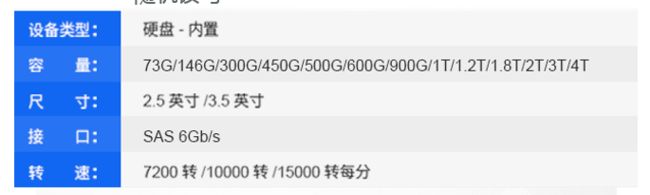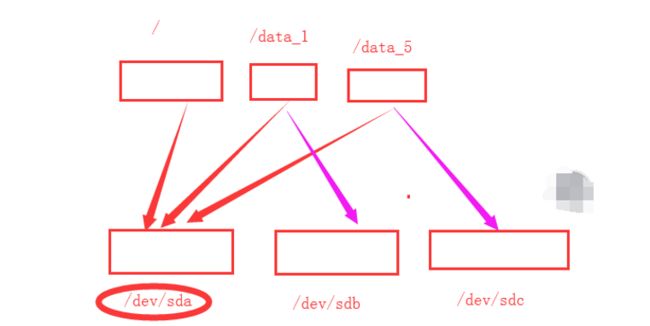第十八天
今日内容
1.磁盘的基本概念
2.磁盘的基本结构
- 盘片:硬盘一般有一个或多个盘片,每个盘片可以有两面,即第一个盘片的正面为0面,反面为1面然后依次类推。
- 磁道:负责存储数据
- 扇区:512个字节 数据是存储在那个磁道,那个扇区
-
柱面:
3.磁盘的预备知识
-
磁盘的接口
- IDE (凉凉)
- SCSI (凉凉)
- SATA III :6Gbps/s 750MB/s 1T/400¥ 最高传输100Mb/s
- SSD 纯电子 抗摔
- msata (凉凉)
- m.2
- 接口类型
- SATA 几乎兼容所有主板,便宜,性能差
- PCI-E 主板兼容性较低,贵,但是性能高
- 传输通道
- PCI-E AHCI
- NVME
- 接口类型
-
磁盘名词
- 容量 MB GB TB PB Eb…………
- 转速 SATA III ==7200 SAS==15000(非常高) 磁盘阵列RAID
- 尺寸 3.5寸 2.5寸 1.8寸
- IOPSInput/Output 输入输出
- 顺序读写
-
随机读写
磁盘的命名规则[a-z]
磁盘在系统上的命名方式
| 设备名称 | 分区信息 | 设备类型 |
|---|---|---|
| /dev/sda | /dev/sda1 | 第一块物理磁盘第一分区 |
| /dev/sdb | /dev/sdb2 | 第二块物理磁盘第二个分区 |
| /dev/vdd | /dev/vdd4 | 第四块虚拟磁盘的第四个分区 |
http://www.udaxia.com/wtjd/6117.html :MDR与GPT分区表之间的区别介绍
4.磁盘的基本分区
- 1.添加磁盘
#查看所有磁盘
[root@oldboy-01 ~]# ll /dev/sd*
brw-rw----. 1 root disk 8, 0 Aug 19 11:55 /dev/sda
brw-rw----. 1 root disk 8, 1 Aug 19 11:55 /dev/sda1
brw-rw----. 1 root disk 8, 2 Aug 19 11:55 /dev/sda2
brw-rw----. 1 root disk 8, 3 Aug 19 11:55 /dev/sda3
brw-rw----. 1 root disk 8, 16 Aug 19 12:13 /dev/sdb
[root@oldboy-01 ~]# lsblk
NAME MAJ:MIN RM SIZE RO TYPE MOUNTPOINT
sda 8:0 0 20G 0 disk
├─sda1 8:1 0 200M 0 part /boot
├─sda2 8:2 0 800M 0 part [SWAP]
└─sda3 8:3 0 19G 0 part /
sr0 11:0 1 4.3G 0 rom
- 2.给磁盘分区
#fdisk /dev/sdb #给dev下的sdb磁盘进行分区
Command (m for help): n
Partition type:
p primary (0 primary, 0 extended, 4 free) #主分区
e extended #扩展分区
Select (default p): p #选择创建主分区
Partition number (1-4, default 1): #默认创建第一个主分区
First sector (2048-2097151, default 2048): #默认扇区回车
Using default value 2048
Last sector, +sectors or +size{K,M,G} (2048-2097151, default 2097151): +50M #分配50MB
创建扩展分区
Command (m for help): n #新建分区
Partition type:
p primary (1 primary, 0 extended, 3 free)
e extended
Select (default p): e #创建扩展分区
Partition number (2-4, default 2):
First sector (104448-2097151, default 104448):
Using default value 104448
Last sector, +sectors or +size{K,M,G} (104448-2097151, default 2097151): #空间都给到扩展分区
创建逻辑分区
Command (m for help): n #新建分区
Partition type:
p primary (1 primary, 1 extended, 2 free)
l logical (numbered from 5)
Select (default p): l #创建逻辑分区
Adding logical partition 5
First sector (106496-2097151, default 106496):
Using default value 106496
Last sector, +sectors or +size{K,M,G} (106496-2097151, default 2097151): +100M #分配100MB空间
- 3.格式化磁盘
#mkfs格式化磁盘,实质创建文件系统
#选项:
# -b 设定数据区块占用空间大小,目前支持1024、2048、4096 bytes每个块。
# -t 用来指定什么类型的文件系统,可以是ext4, xfs
# -i 设定inode的大小
# -N 设定inode数量,防止Inode数量不够导致磁盘不足
#1.格式化整个磁盘
[root@xuliangwei ~]# mkfs.ext4 /dev/sdb
#2.格式化磁盘的某个分区
[root@xuliangwei ~]# mkfs.xfs /dev/sdb1
- 4.使用mount挂载并使用
#如果要使用该磁盘空间,需要准备一个空的目录作为挂载点,与该设备进行关联
[root@xuliangwei ~]# mkdir /data
[root@xuliangwei ~]# mount /dev/sdb1 /data
当目录被当作挂载点时,该目录就为被挂载设备的目录了,与原来的目录无关了